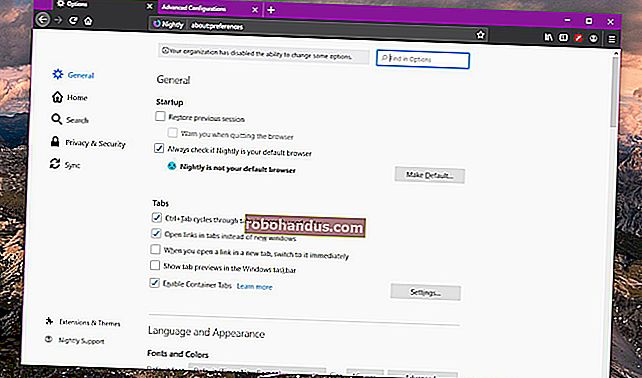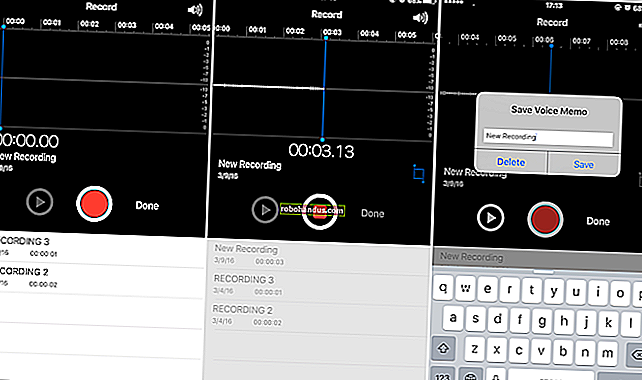เหตุใดพีซีของฉันจึงส่งเสียงรบกวนจากการคลิก

หากคุณได้ยินเสียง "คลิก" ที่แตกต่างกันหรือแตะที่มาจากพีซีของคุณคุณควรตรวจสอบ ลองมาดูปัญหาบางอย่างที่อาจทำให้พีซีของคุณส่งเสียงรบกวนจากการคลิก
พีซีส่งเสียงได้มาก บางคนเช่นเสียงครวญเพลงของออปติคัลไดรฟ์ที่หมุนขึ้นหรือสะอื้นจากคอยล์เป็นเรื่องปกติ คนอื่น ๆ เช่นเสียงแตกหรือเสียงดังจากลำโพงของคุณเป็นเรื่องที่น่าหงุดหงิด แต่ก็ไม่ใช่สิ่งที่ต้องกังวล แต่ถ้าพีซีของคุณส่งเสียงคลิกหรือแตะอย่างชัดเจนคุณอาจมีปัญหาที่ต้องได้รับการแก้ไข ชิ้นส่วนที่เคลื่อนไหวได้ส่วนใหญ่ของพีซีมีส่วนเกี่ยวข้องกับการหมุนเช่นพัดลมดิสก์ไดรฟ์ซีดีไดรฟ์ เสียงคลิกมักจะเกิดขึ้นเมื่อส่วนใดส่วนหนึ่งถูกบล็อกหรือแม้กระทั่งล้มเหลว ลองมาดูปัญหาที่ทำให้เกิดเสียงนี้กัน
ที่เกี่ยวข้อง: Coil Whine คืออะไรและฉันจะกำจัดมันบนพีซีได้อย่างไร
ฮาร์ดไดรฟ์ล้มเหลว

คาดว่าจะมีการคลิกในระดับเสียงต่ำเล็กน้อยจากฮาร์ดไดรฟ์ส่วนใหญ่ ภายในเคสโลหะฮาร์ดไดรฟ์ดูเหมือนเครื่องเล่นแผ่นเสียงไฮเทคมาก นั่นเป็นเพราะมันมีองค์ประกอบการออกแบบบางอย่างที่เหมือนกันนั่นคือดิสก์ "แผ่นเสียง" ที่หมุนได้ซึ่งเก็บข้อมูลไว้และแขนแอคชูเอเตอร์ที่เคลื่อนที่ได้ซึ่งสามารถอ่านและเขียนข้อมูลได้เช่นเดียวกับเข็มที่เล่นเพลงจากแผ่นเสียงเก่า ฮาร์ดไดรฟ์ที่ทำงานเต็มรูปแบบที่เปิดอยู่จะทำให้เกิดเสียง "ฮัม" หรือ "หวีด" เบา ๆ จากดิสก์ที่กำลังหมุนและเสียง "แตะ" ที่ได้ยินมากขึ้นเมื่อแขนแอคชูเอเตอร์เคลื่อนที่ไปมาอย่างรวดเร็ว
สิ่งที่คุณ ไม่ ต้องการได้ยินคือเสียงดัง "สแนป" หรือ "คลิก" ซึ่งมักจะบ่งบอกถึงความล้มเหลวทางกลไกบางอย่างกับดิสก์หรือแขนและอาจหมายความว่าฮาร์ดไดรฟ์ของคุณมีปัญหา หากคุณสามารถบูตเข้าสู่ระบบปฏิบัติการได้ให้สำรองข้อมูลของคุณทันทีเนื่องจากเป็นไปได้ว่าไดรฟ์อาจล้มเหลวได้ตลอดเวลา คุณจะต้องทำการเปลี่ยนทันที ไดรฟ์ส่วนใหญ่ยังใช้รูปแบบการตรวจสอบตัวเองที่ชื่อว่า SMART (Self-Monitoring, Analysis, and Reporting Technology) ดังนั้นจึงควรตรวจสอบดูว่าฮาร์ดไดรฟ์ของคุณคิดว่าล้มเหลวหรือไม่
ที่เกี่ยวข้อง: วิธีใดเป็นวิธีที่ดีที่สุดในการสำรองข้อมูลคอมพิวเตอร์ของฉัน
หมายเหตุ: หากคอมพิวเตอร์ของคุณใช้โซลิดสเตทไดรฟ์ (SSD) ซึ่งเป็นหน่วยเก็บข้อมูลแฟลชประเภทหนึ่งที่ไม่มีชิ้นส่วนเคลื่อนไหวคุณสามารถสันนิษฐานได้ว่าเสียงคลิกใด ๆ ไม่ได้มาจากที่จัดเก็บข้อมูล
ไดรฟ์ซีดีหรือดีวีดีล้มเหลว

กลไกออปติคัลไดรฟ์ในคอมพิวเตอร์ของคุณจะคล้ายกับฮาร์ดไดรฟ์ที่อธิบายไว้ข้างต้นข้อแตกต่างเพียงอย่างเดียวคือคุณสามารถถอดและเปลี่ยนสื่อบันทึกข้อมูลได้ เนื่องจากออปติคัลไดรฟ์ยังใช้ดิสก์หมุนและแขนที่เคลื่อนไหวด้วยเลนส์เลเซอร์มันจะทำให้เกิดเสียงหวีดหวิวและเสียงเคาะขณะอ่านหรือเขียนข้อมูล โดยทั่วไปแล้วเสียงคลิกที่ดังหมายความว่าไดรฟ์พยายามอ่านข้อมูลจากแผ่นดิสก์ที่ผิดพลาดหรือชิ้นส่วนที่เคลื่อนไหวอย่างมอเตอร์ไฟฟ้าขนาดเล็กหรือแทร็กเลเซอร์ผิดปกติ
โชคดีที่ไดรฟ์ซีดีที่ล้มเหลวไม่ได้เป็นปัญหาในทันที "สำรองข้อมูลของคุณเดี๋ยวนี้" เช่นฮาร์ดไดรฟ์ที่ล้มเหลว เว้นแต่คุณจะมีข้อมูลสำคัญบางอย่างที่คุณต้องการเข้าถึงบนซีดีหรือดีวีดีพีซีของคุณก็สามารถทำได้โดยไม่ต้องใช้ข้อมูลใด ๆ หากคุณต้องการแก้ไขสามารถเปลี่ยนไดรฟ์ภายในได้อย่างง่ายดายและติดตั้งได้ง่าย (ตรวจสอบให้แน่ใจว่าคุณได้รับไดรฟ์ IDE หรือ SATA ที่ตรงกับการเชื่อมต่อบนเมนบอร์ดของคุณ) แม้แต่แล็ปท็อปบางเครื่องก็มีดิสก์ไดรฟ์แบบแยกส่วนที่สามารถถอดเปลี่ยนได้ หากคุณไม่ต้องการเปิดเคสพีซีของคุณแตกมีดิสก์ไดรฟ์ภายนอกที่ใช้ USB ให้เลือกมากมาย
พัดลมระบายความร้อนที่ถูกบล็อก

คอมพิวเตอร์เดสก์ท็อปส่วนใหญ่มีระบบระบายความร้อนแบบแอคทีฟบางอย่างซึ่งเป็นระบบพัดลมขนาดเล็กที่ดึงอากาศเข้าไปในเคสเพื่อทำให้ส่วนประกอบเย็นลงและไล่อากาศร้อนออกจากเคส บางครั้งการเดินสายภายในของพีซี (โดยเฉพาะเดสก์ท็อป) สามารถลากหรือขัดขวางพัดลมตัวใดตัวหนึ่งทำให้เกิดเสียง "แตะ" หรือ "ขีดข่วน" สิ่งนี้มักเกิดขึ้นเมื่อชิ้นส่วนภายในถูกกระแทกเล็กน้อยเช่นหลังจากที่พีซีถูกย้ายจากห้องหนึ่งไปยังอีกห้องหนึ่ง
วิธีนี้แก้ไขได้ง่ายเพียงแค่ปิดคอมพิวเตอร์ถอดเคสหรือประตูทางเข้าออกและตรวจสอบสายไฟหรือสายข้อมูลที่หลวมซึ่งอยู่ใกล้กับพัดลมระบายความร้อน ตรวจสอบให้แน่ใจและตรวจสอบพัดลมบน CPU ของคุณ (บล็อกขนาดใหญ่ที่อยู่ตรงกลางของเมนบอร์ด) และการ์ดแสดงผลด้วย คุณอาจไม่จำเป็นต้องถอดปลั๊กหรือเคลื่อนย้ายไปไหนไกลมากนัก แต่ถ้าคุณต้องการวิธีแก้ปัญหาที่ถาวรกว่านี้คุณสามารถจัดระเบียบสายเคเบิลเล็กน้อยเพื่อให้แน่ใจว่าภายในพีซีของคุณนั้นดีและเป็นระเบียบเรียบร้อย
เสียงคลิกอาจมาจากพัดลมที่กำลังจะตายหรือโดนฝุ่นคละคลุ้ง ในขณะที่เคสปิดอยู่ให้เปิดเครื่องพีซีของคุณต่อไป มองข้าม - แต่อย่าแตะต้อง - ส่วนประกอบภายใน หากคุณเห็นพัดลมหมุนไม่ถูกต้องคุณจะต้องแก้ไขปัญหา คุณอาจสามารถทำความสะอาดพัดลมได้ ปิดพีซีของคุณและถอดพัดลมออก กำจัดฝุ่นทั้งหมดและสิ่งอื่นใดที่ทำให้พัดลมเปียกโดยใช้สำลีก้อนและไอโซโพรพิลแอลกอฮอล์ (ถ้ามีมากคุณสามารถเป่าออกด้วยอากาศอัดก่อน) เมื่อเสร็จแล้วคุณสามารถฉีดเบา ๆ ด้วยน้ำยาทำความสะอาดคอนแทคเลนส์เล็กน้อย สิ่งนั้นได้รับการออกแบบมาเพื่อทำความสะอาดแผงวงจรปุ่มควบคุมและสิ่งต่างๆ นอกจากนี้ยังใช้งานได้ดีสำหรับแฟน ๆ แห้งเร็วและไม่ทิ้งสิ่งตกค้าง ปล่อยให้พัดลมแห้งสักครู่แล้วใส่กลับเข้าไปในพีซีของคุณและดูว่ามันทำงานได้ดีขึ้นหรือไม่
แน่นอนว่าแฟน ๆ ก็มีราคาถูกพอสมควรดังนั้นคุณอาจจะอยากไปแบบนั้น
ลำโพงหรือจอภาพ

ที่เกี่ยวข้อง: ทำไมลำโพงและหูฟังพีซีของฉันถึงส่งเสียงแปลก ๆ
เสียงดัง "คลิก" หรือสองครั้งที่ดังมาจากลำโพงของคอมพิวเตอร์โดยตรงขณะที่คุณเปิดหรือปิดเครื่องไม่ใช่เรื่องผิดปกตินั่นเป็นเพียงการปล่อยกระแสไฟฟ้าเล็กน้อยในการเชื่อมต่อแบบอนาล็อก ในทำนองเดียวกันไม่ใช่เรื่องแปลกที่แผง LCD ในจอภาพจะส่งเสียงคลิกขณะเปิดหรือปิด (และเป็นสากลในจอภาพ CRT แบบ "หลอด" รุ่นเก่า) หากคุณได้ยินเสียงคลิกดังขึ้นเรื่อย ๆ อาจมีบางอย่างผิดปกติกับองค์ประกอบใดองค์ประกอบหนึ่ง อย่าลืมอ่านบทความของเราเกี่ยวกับการวินิจฉัยเสียงลำโพงแปลก ๆ สำหรับข้อมูลเพิ่มเติม
ปัญหาพลังงาน

หากพีซีของคุณส่งเสียงคลิกก่อนที่จะปิดเครื่องเองคุณอาจมีปัญหากับแหล่งจ่ายไฟหรือการเดินสายไฟ เสียงดังดัง "คลิก" ก่อนปิดเครื่องคือเสียงของไฟฟ้าขัดข้องและส่วนประกอบทั้งหมดหยุดทำงานในครั้งเดียว มีหลายวิธีที่สามารถเกิดขึ้นได้ แต่โดยปกติแล้วจะเกิดปัญหากับแหล่งจ่ายไฟหรือเมนบอร์ด
ตรวจสอบรางจ่ายไฟของคุณ (สายจากแหล่งจ่ายไฟของคุณไปยังส่วนประกอบใดก็ตามที่กำลังจ่ายไฟ) เพื่อให้แน่ใจว่าส่วนประกอบทุกชิ้นมีการเชื่อมต่อที่ปลอดภัยกับแหล่งจ่ายไฟ: รางหลักกับเมนบอร์ดรางรองกับ CPU, SATA หรือ 4 - พินสายโมเล็กซ์เข้ากับฮาร์ดไดรฟ์และดิสก์ไดรฟ์และรางจ่ายไฟอีกเส้นเข้ากับการ์ดแสดงผล (ถ้าคุณมี) หากทุกอย่างเป็นไปตามปกติและพีซีของคุณยังคงปิดการทำงานแบบสุ่มคุณอาจต้องใช้แหล่งจ่ายไฟหรือเมนบอร์ดใหม่ ก่อนหน้านี้เป็นวิธีแก้ไขที่ค่อนข้างง่าย (ถ้าน่าเบื่อ) แต่การเปลี่ยนเมนบอร์ดหมายความว่าเกือบจะสร้างพีซีขึ้นมาใหม่ตั้งแต่เริ่มต้น…และอาจมีปัญหาน้อยกว่าที่จะซื้อเครื่องใหม่
เครดิตรูปภาพ: William Warby / Flickr, William Warby / Flickr, Shal Farley / Flickr, Shawn Nystrand / Flickr, Lalneema / Flickr, William Hook / Flickr